Siri di Mac Anda
Gunakan Siri di iMac Anda untuk melakukan tugas sehari-hari dan menemukan informasi. Misalnya, Anda dapat menjadwalkan pertemuan, mengubah pengaturan, mendapatkan jawaban, mengirim pesan, melakukan panggilan, dan menambahkan item ke kalender Anda. Jika Anda menyalakan pilihan “Dengarkan” di pengaturan Siri, Anda dapat mengaktifkan Siri dengan suara Anda saat mengucapkan “Hey Siri” atau “Siri”, dan segera mengucapkan permintaan Anda.
Selama panduan ini, Anda dapat menemukan contoh bagaimana Anda dapat menggunakan Siri—yang terlihat seperti ini:
Siri: Katakan kepada Siri:
“How do I get home from here?”
“How high is Mount Whitney?”
“Create a new grocery list.”
“Show me my reminders.”
“What time is it in Paris?”
Catatan: Untuk menggunakan Siri, Mac Anda harus terhubung ke internet. Siri mungkin tidak tersedia di semua bahasa atau di semua area, dan fitur mungkin berbeda menurut area.
Menyalakan Siri. Buka Pengaturan Sistem, klik Apple Intelligence & Siri di bar samping, nyalakan Siri, lalu klik Aktifkan. Jika Anda mengaktifkan Siri selama pengaturan dan Anda memiliki Magic Keyboard dengan Touch ID, Magic Keyboard dengan Touch ID, Anda juga dapat menekan tombol Dikte/Siri (F5) 
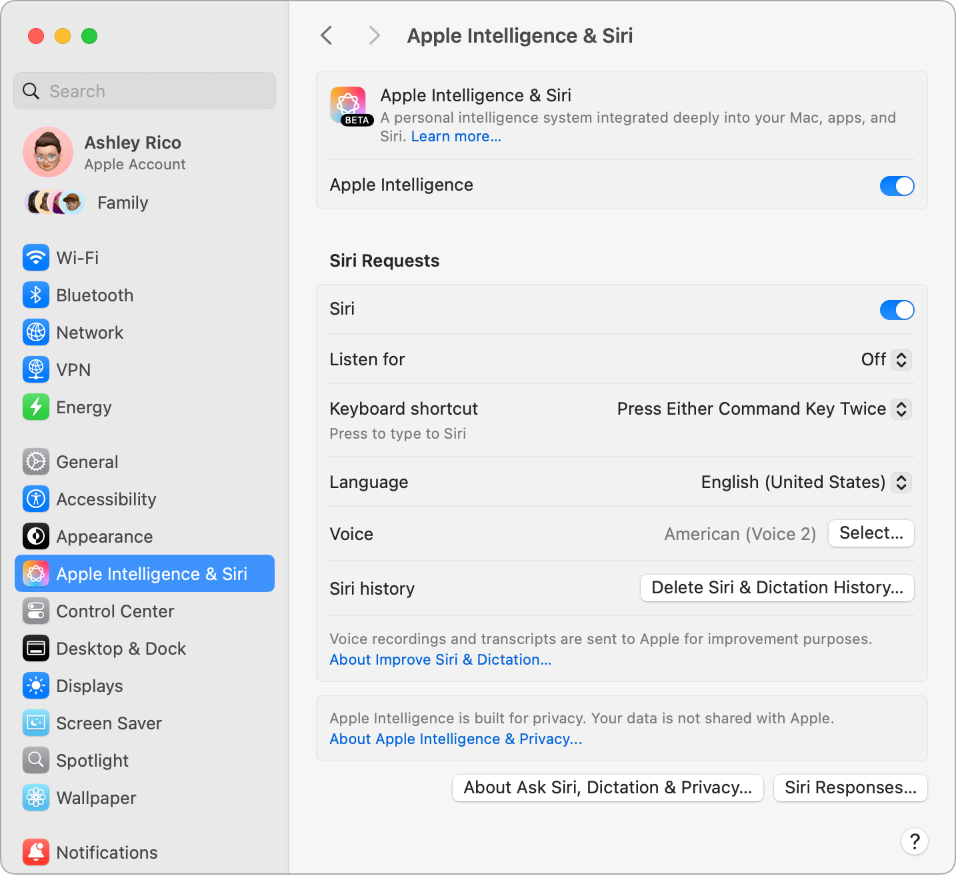
Hey Siri atau Siri. Di iMac, Anda cukup mengatakan “Hey Siri” atau “Siri” untuk mendapatkan respons atas permintaan Anda. Buka Pengaturan Sistem, klik Apple Intelligence & Siri, klik menu pop-up di samping “Dengarkan”, lalu pilih opsi. Ikuti instruksi pada layar untuk menyelesaikan pengaturan “Hey Siri” atau “Siri”.
Mengaktifkan Siri. Terdapat beberapa cara untuk mengaktifkan Siri. Klik 
![]() di bar menu. Anda juga dapat menekan dan menahan tombol Dikte/Siri (F5) di Magic Keyboard, atau menggunakan pintasan papan ketik yang dipilih di pengaturan Siri.
di bar menu. Anda juga dapat menekan dan menahan tombol Dikte/Siri (F5) di Magic Keyboard, atau menggunakan pintasan papan ketik yang dipilih di pengaturan Siri.
Kiat: Untuk mempelajari lebih lanjut mengenai cara Anda dapat menggunakan Siri, tanya “What can you do?” kapan pun, atau lihat situs web Siri Apple.
Ketik ke Siri. Ketik permintaan Anda untuk Siri alih-alih mengucapkannya. Klik Aksesibilitas di Pengaturan Sistem, lalu klik Siri dan nyalakan “Ketik ke Siri”. Jika Apple Intelligence dinyalakan, Anda dapat mengetik permintaan Siri secara otomatis—cukup klik ![]() .
.
Menampilkan teks. Tampilkan apa yang Siri ucapkan di layar. Buka Pengaturan Sistem, klik Apple Intelligence & Siri, lalu klik Respons Siri dan nyalakan “Selalu tampilkan teks Siri”. Anda juga dapat menyalakan “Selalu tampilkan ucapan” agar Siri mentranskripsi permintaan Anda. Jika Apple Intelligence dinyalakan, klik Respons Siri dan nyalakan “Selalu tampilkan permintaan” untuk menampilkan hal yang Siri katakan di layar.
Mengubah suara. Buka Pengaturan Sistem, klik Apple Intelligence & Siri, lalu pilih opsi dari menu Suara.
Mempelajari lebih lanjut. Lihat Menggunakan Siri di Mac dan Memulai dengan Apple Intelligence.